基本影印步驟
本節介紹基本影印操作的步驟。
|
注意
|
|
有關如何開啟本機器電源的說明,請參閱《使用者指南》的第2章「用前須知」。
有關如何添加紙張的資訊,請參閱定期維護。
若原稿台玻璃或送稿機掃描區域被弄髒,則輸出品質會降低。務必保持原稿台玻璃或送稿機掃描區域乾淨。
請勿在影印時接觸送稿機或原稿蓋板。搖動送稿機或原稿蓋板可能會使正在影印的影像失真。
|
1
按 (影印)。
(影印)。
 (影印)。
(影印)。注意:
如果出現以下任一訊息,請按照基本操作中的說明操作:
<使用數字鍵輸入部門識別碼和密碼。>
<請插入一張控制卡。>
<輸入使用者識別碼和密碼。>
2
放置原稿。
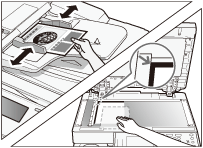
注意:
有關說明,請參閱基本操作。
若要在裝入到手送紙盤中的紙張上影印,請指定紙張尺寸和型式。(使用手送紙盤進行影印)
3
在主螢幕上指定所需影印模式。
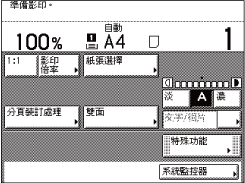
注意:
可以選擇紙張尺寸和型式、影印濃度、原稿型式、影印倍率、雙面模式以及所需的分頁裝訂處理模式。
4
必要時,在「特殊功能」螢幕上指定影印模式。
|
1
|
按[特殊功能]。
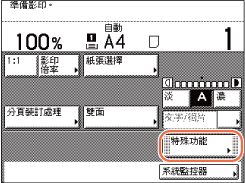 |
|
2
|
按所需按鍵以設定所需模式。
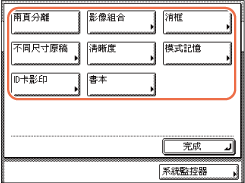 有關「特殊功能」螢幕上功能的詳細資訊,請參閱進階影印功能。
|
5
使用 -
- (數字鍵)輸入所需影印數量(1到999)。
(數字鍵)輸入所需影印數量(1到999)。
 -
- (數字鍵)輸入所需影印數量(1到999)。
(數字鍵)輸入所需影印數量(1到999)。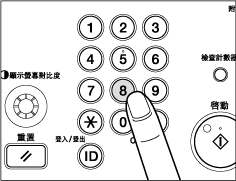
須知:
不能在本機器影印過程中變更影本份數。
注意:
若輸錯數值,按 (清除)並輸入正確數值。影本份數顯示在主螢幕的右側。
(清除)並輸入正確數值。影本份數顯示在主螢幕的右側。
 (清除)並輸入正確數值。影本份數顯示在主螢幕的右側。
(清除)並輸入正確數值。影本份數顯示在主螢幕的右側。6
按 (啟動)。
(啟動)。
 (啟動)。
(啟動)。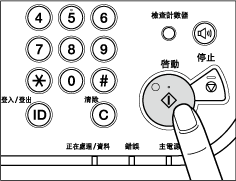
若螢幕上出現提示指定原稿尺寸的訊息,選擇原稿尺寸→按[確定]→ (啟動)。
(啟動)。
 (啟動)。
(啟動)。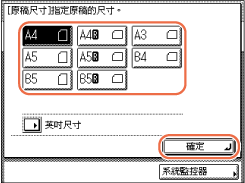
若顯示以下螢幕,請按照觸控面板顯示螢幕中的指示進行操作→每掃描一份原稿按一次 (啟動)。掃描完成後,請按[完成]。
(啟動)。掃描完成後,請按[完成]。
 (啟動)。掃描完成後,請按[完成]。
(啟動)。掃描完成後,請按[完成]。
影印開始。
須知:
在本機器影印過程中,不能變更影印模式設定(如影印數量、紙張尺寸或影印倍率)。
注意:
本機器處於等待狀態時(如本機器剛剛開啟、清除夾紙之後或關閉本機器蓋板之後),可指定影印設定和掃描原稿。本機器就緒之後,影印自動開始。
若觸控面板顯示螢幕上出現訊息<記憶體已滿。>,則將原稿分成幾份後分別影印。(疑難排解)
若要取消現行影印工作:
|
1
|
在快顯螢幕(在本機器掃描、列印或等候列印時出現)中按[取消]。也可以透過在顯示如下所示的快顯螢幕時按
 (停止)取消現行影印工作。 (停止)取消現行影印工作。影印工作被取消。
 |
注意:
若取消影印工作,請務必取出該工作的原稿。
也可以從「系統監控器」螢幕取消影印工作。有關詳細資訊,請參閱使用停止鍵取消影印工作和使用系統監控器檢查和取消影印工作。
若要在現行工作的列印過程中開始影印下一原稿:
|
1
|
按[完成]。
觸控面板顯示螢幕的左上角顯示訊息<可以執行保留影印。>。
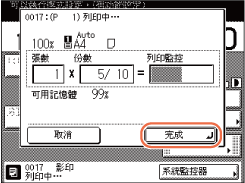 |
|
2
|
重複上述步驟2至6。
|
須知:
在發生夾紙時或任一紙匣或手送紙盤中未添加紙張時,不能保留影印工作。
注意:
最多可保留10項影印工作(包括現行工作)。
可以針對每項工作所用的不同紙張來源設定不同的影印模式。
7
影印完成後,取出原稿。